Sjekke forskjellen mellom nettverksinnstillingene
Hvis du ikke kan bruke en skriver du har brukt på nettverket før, sammenligner du den gjeldende nettverksstatusen med den som var da du kunne bruke skriveren, og kontrollerer forskjellen.
-
Sjekk meldingen som vises, og velg Ja (Yes).
-
Velg Oppsett av skrivernettverk (Printer Network Setup) på skjermbildet som vises.
Oppdagede skrivere vises.
-
Velg skriveren fra skriverlisten med Ukjent (Unknown) eller Ikke konfigurert (Not Set) vist som Status.
-
Velg Sjekk forbindelsesstatus (Check Connection Status) på Vis (View)-menyen.
Skjermbildet nedenfor vises.
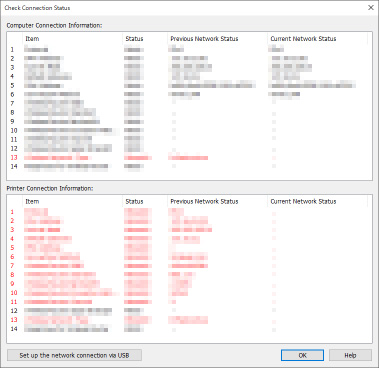
Hvis nettverksstatusen da du brukte skriveren, er forskjellig fra den gjeldende statusen, vises Konflikt (Mismatch) på Status, og elementene vises i rødt. Kontroller de røde elementene.
-
Klikk på OK for å lukke skjermbildet.
Foreta nettverksinnstillinger via USB-tilkobling
Når skjermbildet Sjekk forbindelsesstatus (Check Connection Status) vises, kan du konfigurere nettverket på skriveren ved å koble sammen skriveren og datamaskinene ved hjelp av en USB-kabel. Følg fremgangsmåten nedenfor.
-
Klikk på Konfigurer nettverkstilkoblingen via USB (Set up the network connection via USB).
Følg fremgangsmåten i meldingen som vises for å koble skriveren til datamaskinen og konfigurere den ved hjelp av en USB-kabel. Sørg for at skriveren er slått på.
-
Klikk på Ja (Yes) på skjermbildet som vises.
De oppdagede skriverne vises.
-
Velg skriveren for å konfigurere den fra skriverlisten.
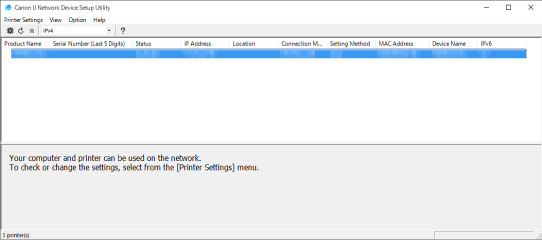
Følg instruksjonene på skjermen for å konfigurere skriveren.

